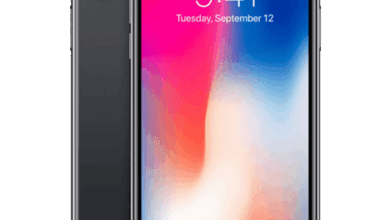iPhone Siri
İstekte bulunma
Yazıda neler var ?
iPhone Siri İsterseniz Siri’nin gücü tamamen sizin.
-
- Siri’yi çağırma: Ana Ekran düğmesine basıp Siri’nin bip sesini duyana dek parmağınızı basılı tutun.
- Not: Siri’yi kullanmak için, b’un Internet’e bağlı olması gerekir. Bakınız: Internet’e bağlanma.
- Siri’ye “set the timer for 3 minutes” veya “what movies are showing tonight?” gibi İngilizce sorular sorun. Uygulamaları açın ve Uçak Modu, Bluetooth, Rahatsız Etme ve Erişilebilirlik gibi özellikleri açın veya kapatın. Siri, doğal konuşmayı anlar; böylece özel komutları veya anahtar sözcükleri öğrenmeniz gerekmez., iPhone Siri

Siri’nin duyduğu metni, Siri’nin yanıtını ve ilgili bilgileri gösteren Siri ekranı. Sol altta yardım düğmesi ve alt ortada Siri’yle konuşmak için dokunduğunuz düğme vardır.
İpuçları için, Siri’ye İngilizce olarak “what can you do” sorusunu yöneltin veya  simgesine dokunun. iPhone Siri
simgesine dokunun. iPhone Siri
Siri genellikle ekranınızda yardımcı bilgiler görüntüler. İlişkili bir uygulamayı açmak veya daha fazla ayrıntı almak için bu bilgilere dokunun.
- Siri’nin ne zaman dinleyeceğini elle denetleme: Siri‘nin konuşmayı bıraktığınız zamanı otomatik olarak fark etmesini sağlamaya alternatif olarak, konuşurken Ana Ekran düğmesini basılı tutabilir ve konuşmanız bittiğinde bırakabilirsiniz.
- Konuşmak İçin Yaklaştır’ı kullanma: iPhone’u kulağınıza yaklaştırın ve bip sesinden sonra konuşun. (Ekran açık değilse, öncelikle Kilit veya Ana Ekran düğmesine basın.) Konuşmak İçin Yaklaştır’ın Ayarlar > Genel > Siri bölümünde açılması gerekir. iPhone Siri

- iPhone’u kulağına götüren bir kişi, ekran tavana dönük olarak başlanır ve el yoldayken döner.
Siri sesinin cinsiyetini değiştirme: Ayarlar > Genel > Siri bölümüne gidin (bazı bölgelerde kullanılamayabilir). - Siri’yi iPhone mikrofonlu kulaklık setinizle veya başka bir kablolu ya da Bluetooth mikrofonlu kulaklık setiyle kullanma: Mikrofonlu kulaklık setini bağlayın, sonra ortadaki düğmeye veya arama düğmesine basıp parmağınızı basılı tutun.
Siri’ye kendinizden bahsetme
Siri’nin kim olduğunuzu bilmesini sağlarsanız, kişiselleştirilmiş hizmet alabilirsiniz (“remind me when I get home to call my wife” gibi).
- Siri‘ye kim olduğunuzu anlatma: Kişiler’de bilgi kartınızı doldurun, sonra Ayarlar > Genel > Siri > Bilgilerim bölümüne gidin ve adınıza dokunun.
Ev ve iş adreslerinizi ve kişilerle olan yakınlıklarınızı eklediğinizden emin olun.
Not: Konum bilgileri iPhone dışında izlenmez veya saklanmaz. Konum Servisleri’ni kullanmak istemiyorsanız kapatmak için Ayarlar > Gizlilik > Konum Servisleri bölümüne gidin. Siri’yi kullanmaya devam edebilirsiniz ama Siri konumunuzun bilinmesini gerektiren şeyleri yapamaz.
Düzeltmeler yapma
- Son komutunuzdan vazgeçmek mi istiyorsunuz? “Cancel” ifadesini söyleyin, Siri simgesine dokunun veya Ana Ekran düğmesine basın.
Siri bir şeyi tam istenilen şekilde yapmıyorsa, isteğinizi düzenlemek için dokunabilirsiniz. iPhone Siri

Veya ![]() simgesine yeniden dokunun ve isteğinizin daha iyi anlaşılmasını sağlayın. Örneğin “I meant Boston” gibi. Kastetmediğiniz bir şeyi söyleyeceğim diye endişelenmeyin.
simgesine yeniden dokunun ve isteğinizin daha iyi anlaşılmasını sağlayın. Örneğin “I meant Boston” gibi. Kastetmediğiniz bir şeyi söyleyeceğim diye endişelenmeyin.
Siri ayarları
Siri seçeneklerini ayarlamak için Ayarlar > Genel > Siri bölümüne gidin. Seçenekler arasında şunlar bulunur:
- Siri’yi açma veya kapatma
- Dil
- Ses cinsiyeti (bazı bölgelerde kullanılamayabilir)
- Sesli geri bildirim
- Bilgilerim kartı
- Konuşmak için yaklaştır
- iPhone kilitliyken Siri’ye erişimi engelleme: Ayarlar > Touch ID ve Parola (iPhone 5s) veya Ayarlar > Parola (diğer modeller) bölümüne gidin. Sınırlamaları açarak da Siri’yi etkisizleştirebilirsiniz. Bakınız: Sınırlamalar.